Adobe Photoshop CC 2020 toob kaasa palju huvitavaid ja kasulikke täiustusi. Selles juhendis tutvustan sulle uusi funktsioone üksikasjalikult ja näitan sulle samm-sammult, kuidas neid tõhusalt oma töös kasutada. Ükskõik, kas oled algaja või kogenud kasutaja, on palju avastada.
Tähtsamad teadmised
- Deformeerimisriist uute valikutega.
- Objekti valimise tööriist lihtsustatud eristamiseks.
- Parandatud eeliste haldus.
- Laienenud omaduste paneel kiiremate kohanduste jaoks.
- Funktsioonid tasandite kompositsioonide loomiseks ja haldamiseks.
- Jäljed pilves: uus PSDC-formaat.
Deformeerimisriista tutvustus
Deformeerimisriist on üks vanimaid ja samas kõige sagedamini kasutatavaid funktsioone Photoshopis. Kuid versioonis CC 2020 on see laienenud uute valikutega, mis võimaldavad sul objekte tõhusamalt redigeerida.
Esimese sammu jaoks vali lihtsalt deformeerimisriist, vajutades klahvikombinatsiooni Ctrl + T. Siis saad kohe kasutada uut funktsiooni, klikkides üksikutele punktidele, et objekte vastavalt vajadusele kohandada.
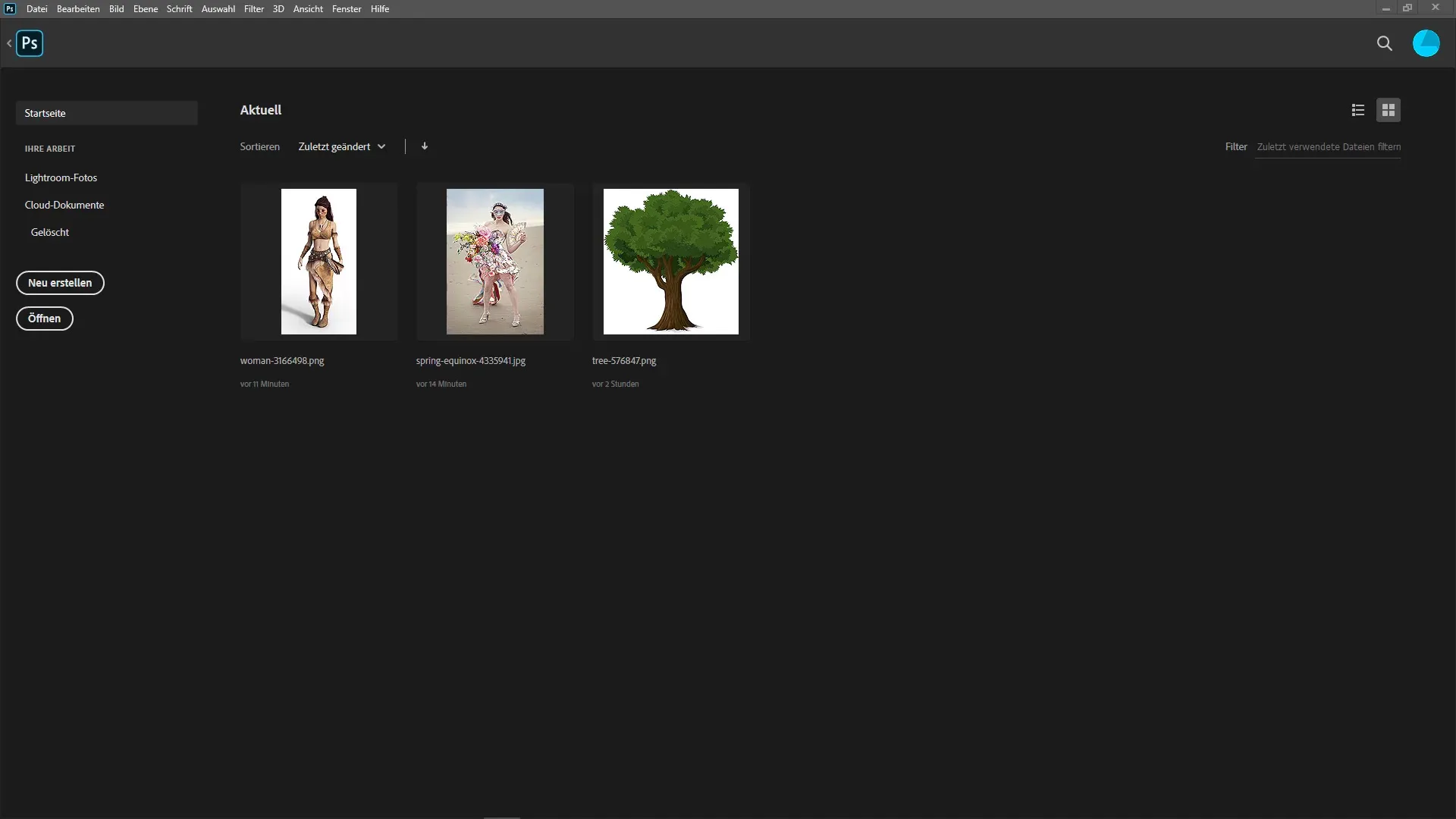
Objekti valimise tööriista eelised
Objekti valimise tööriista tutvustamine on oluline edusamm eristamises. Sa saad lihtsalt soovitud objektile klikkida ja Photoshop valib sinu eest motive.
Selle funktsiooni rakendamiseks mine menüüsse Objekt > Motiv valida ja kliki pildile. Photoshop näitab sulle eristamist kohe, mis säästab sulle palju aega ja vaeva.
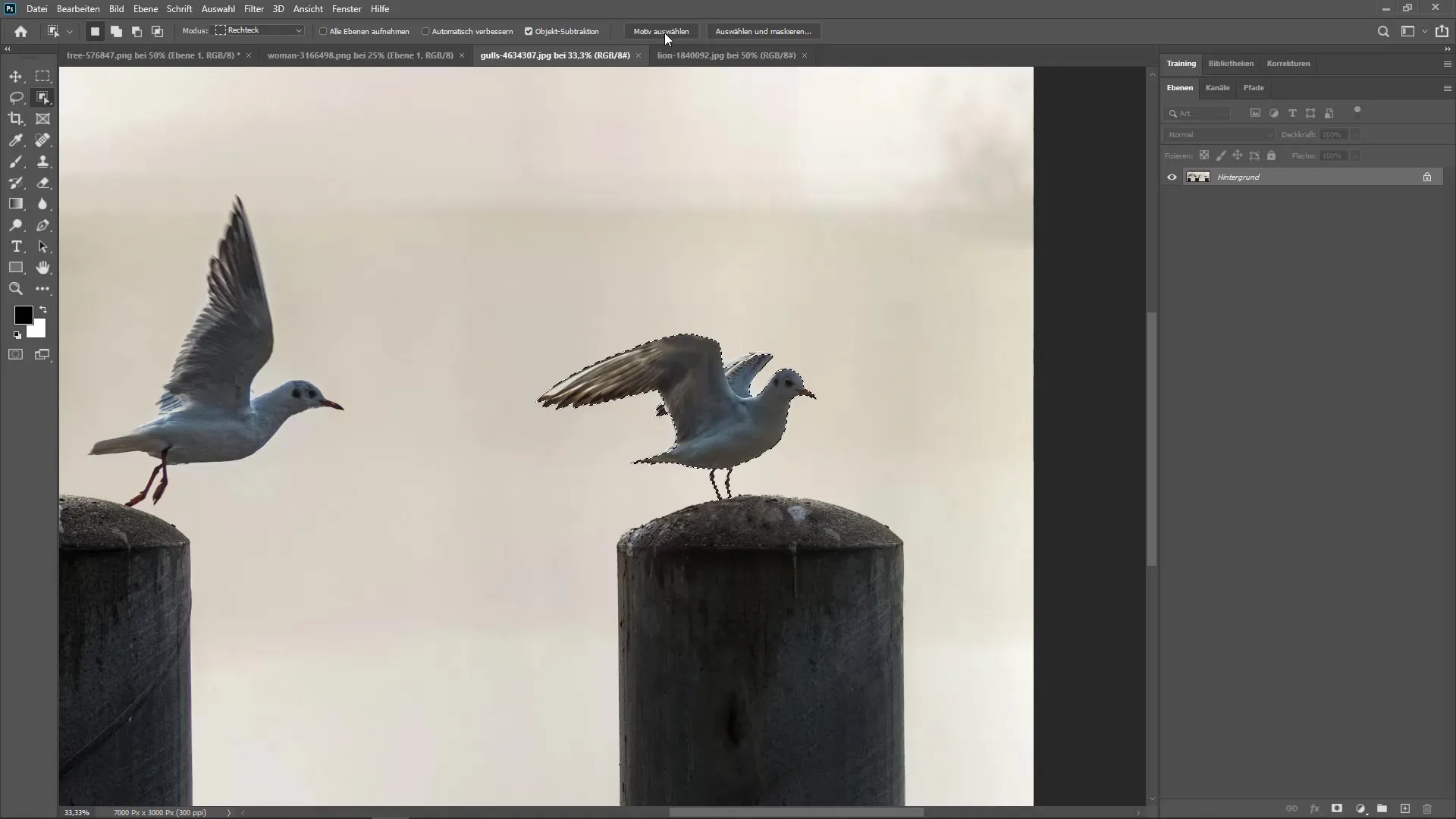
Parandatud eeliste haldamine
Veelgi kasulikum aspekt on täiustused eeliste halduris. Need muudavad sinu gradientide ja pintslite korraldamise ja haldamise lihtsamaks.
Halduse kontrollimiseks mine menüüsse Aken > Eelistused. Siin saad luua ja kohandada oma kaustasid ning organiseerida sisu lohistades. Nii säilitad sa ülevaate.
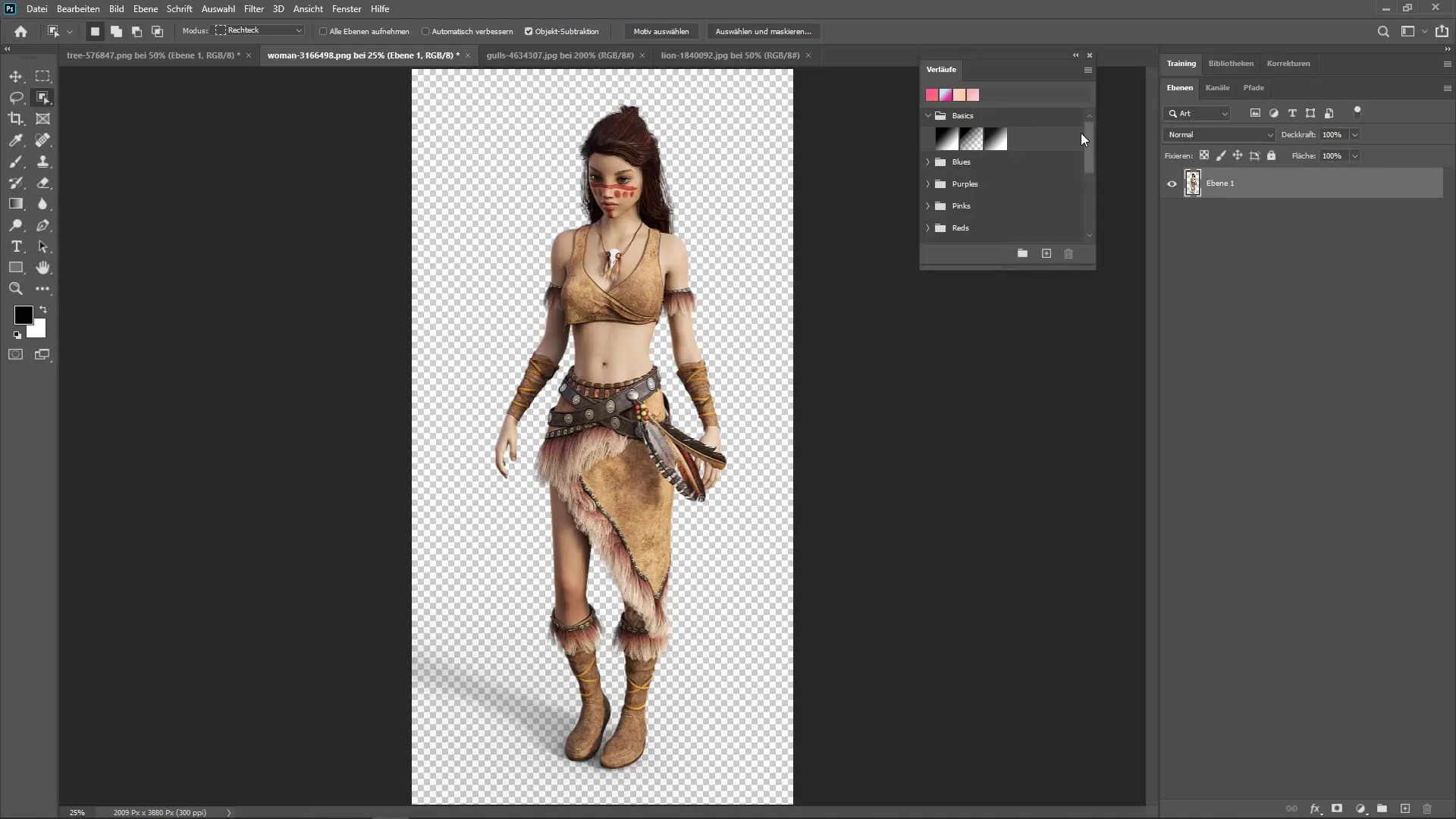
Laienenud omaduste paneel
Omaduste paneel on samuti saanud mõned kasulikud täiendused. Sa saad nüüd kiiresti vahetada erinevate seadistuste ja kohanduste vahel, ilma et peaksid läbi paljude menüüde navigeerima.
Vali selleks oma dokumendis element ja ava omaduste paneel. Siin saad muuta suurust, režiimi ja muid omadusi ilma suure vaevata.
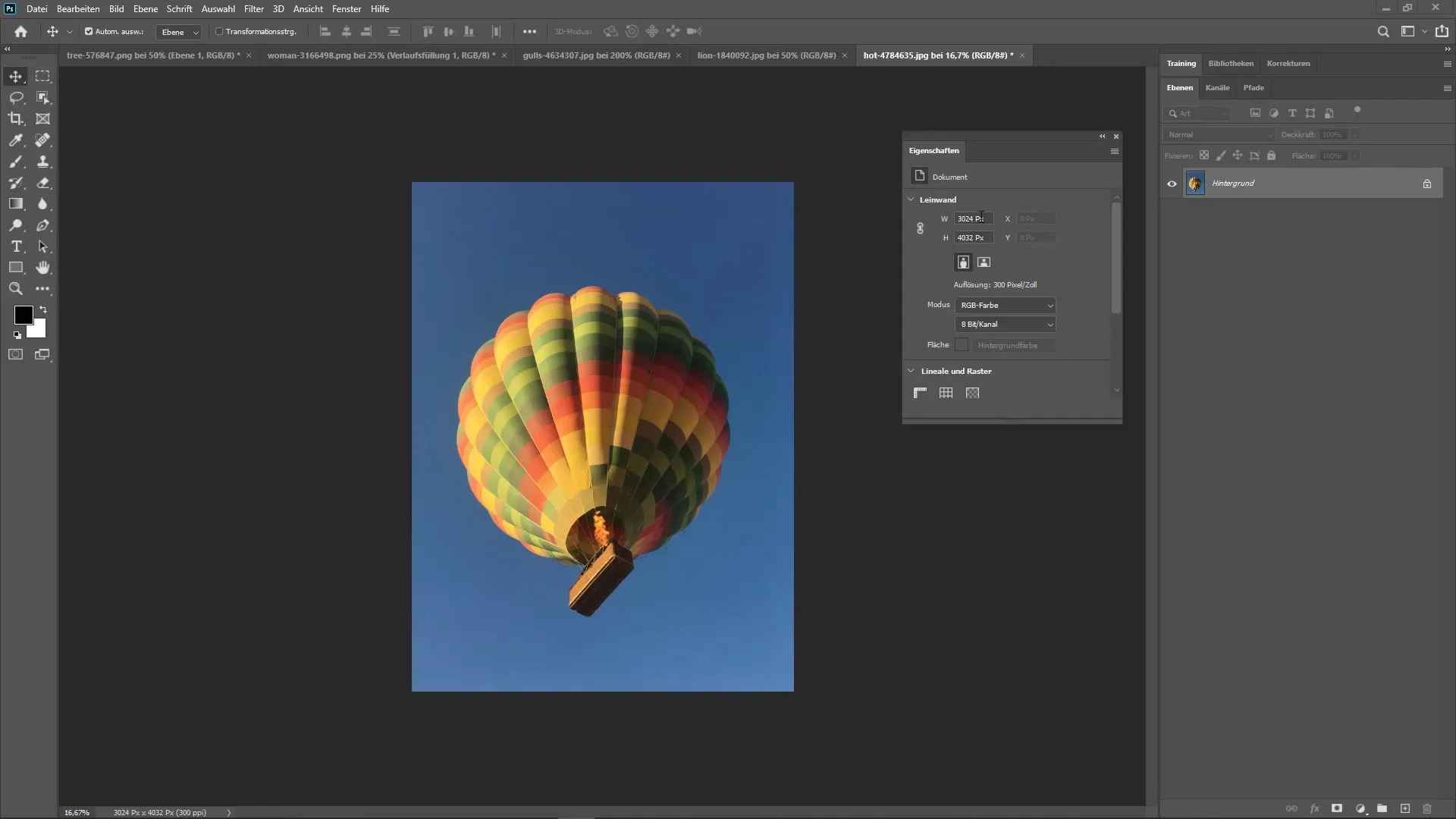
Smartobjektid ja tasandite kompositsioonid
Smartobjektid on Photoshopis saavutanud uue staatuse. Sa saad nüüd luua erinevaid tasandite kompositsioone ühe Smartobjekti sees, mis annab sulle rohkem paindlikkust värvi ja mustri kohandamisel.
Et luua tasandite kompositsioon, mine menüüsse Aken > Tasandite kompositsioonid ja loo oma soovitud kompositsioonid. Nii saad kiiresti vahetada erinevate disainide vahel, ilma et peaksid uusi faile looma.
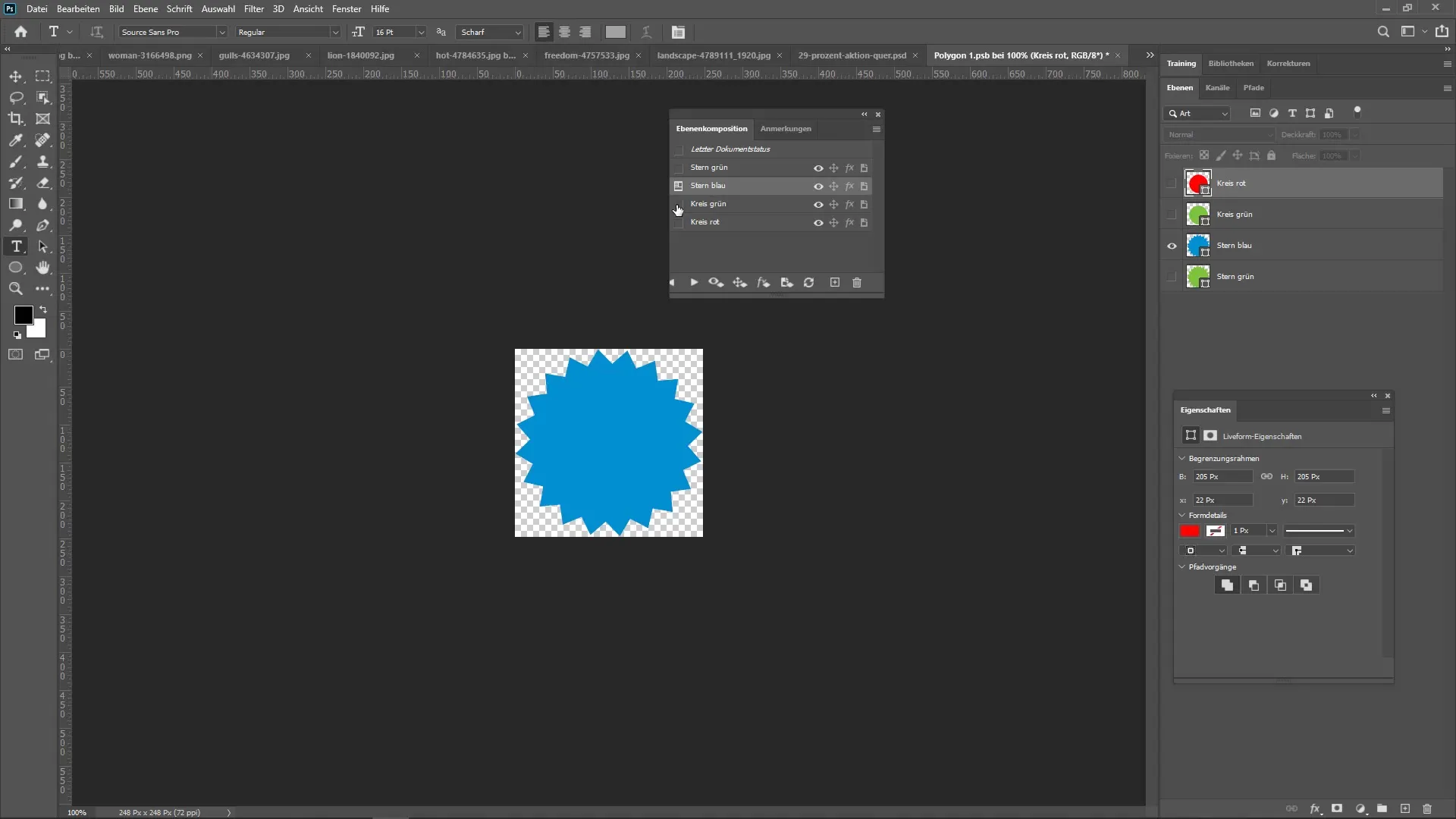
Uus PSDC-formaat
Üks tähtsamaid struktuursed muudatused on PSDC-formaadi tutvustamine. See failivorming salvestab sinu projektid pilve ning pakub eelist, et saad oma töödele juurde pääseda kõikjal, ilma et peaksid faile välistel andmekandjatel salvestama.
Dokumendi salvestamiseks PSDC-formaadis mine menüüsse Fail > Salvestada kui ja vali jaotisest PSDC-formaat. Pange tähele, et see võib võtta aega, eriti suuremate failide korral.
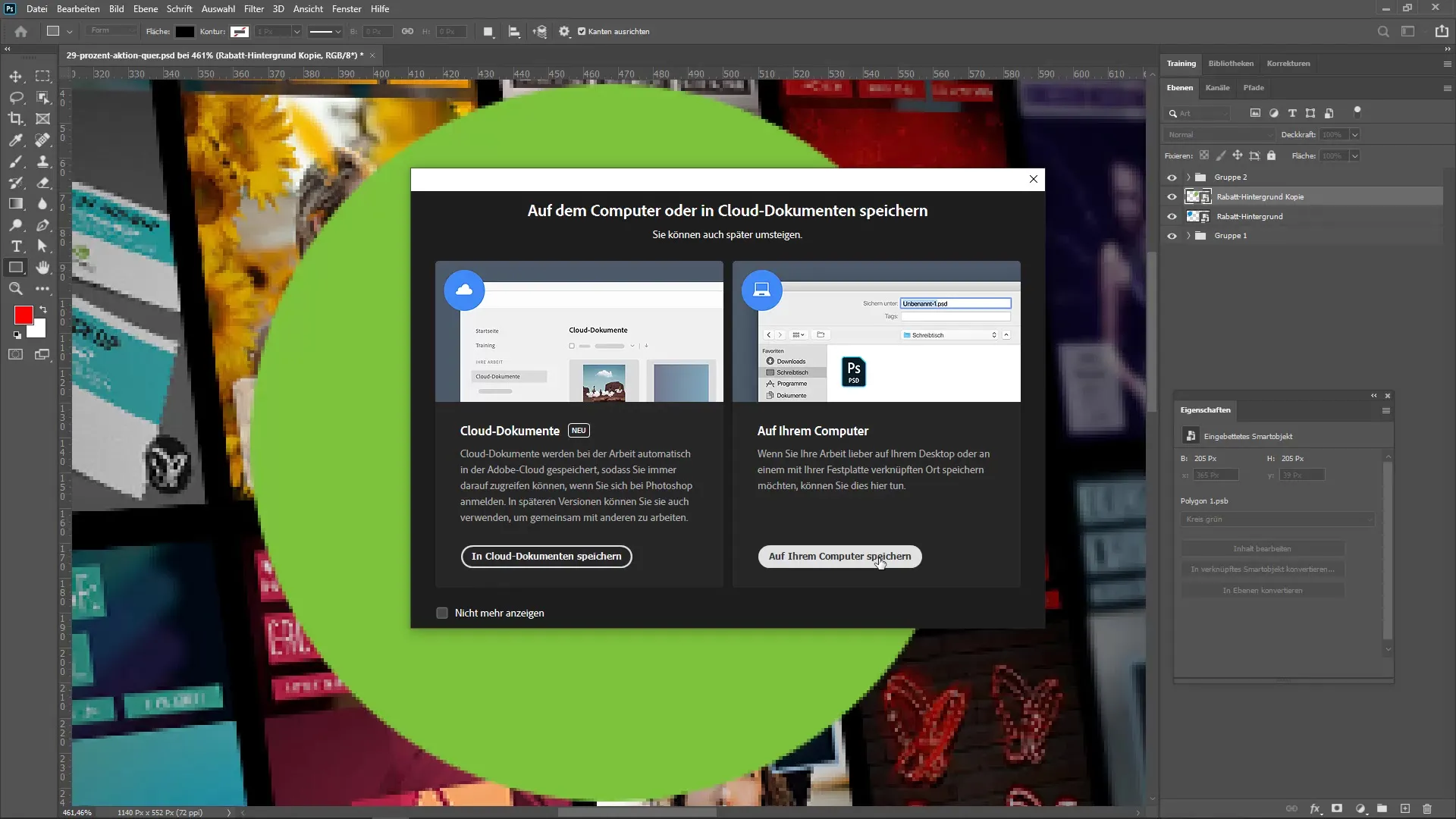
Kokkuvõte - Photoshop CC 2020: Uudised ülevaates
Uued funktsioonid Photoshop CC 2020 pakuvad palju praktilisi võimalusi sinu töövoogude parandamiseks. Alates täiustatud tööriistadest kuni uue pilv-дokumendi formaadini koged palju kergendusi oma igapäevases graafilise disaineri töös. Kasuta esitatud tööriistu, et anda oma loomingulistele protsessidele uus energia.
Korduma kippuvad küsimused
Kuidas rakendada deformeerimisriista?Deformeerimisriista saad aktiveerida klõpsates Ctrl + T ja seejärel klikkida punktidele, et teha kohandusi.
Mis on objekti valimise tööriist ja kuidas seda kasutada?Objekti valimise tööriist võimaldab sul ühe klõpsuga objekti valida. Mine menüüsse Objekt > Motiv valida ja kliki pildile.
Kuidas parendada oma eeliseid Photoshopis?Sa saad oma eeliseid hallata aknas > Eelistused ja seal luua ning korraldada kaustu.
Kuidas uued tasandite kompositsioonid Smartobjektides toimivad?Sa saad Smartobjektides salvestada erinevaid olekuid ja nende vahel vahetada, ilma et peaksid uusi objekte looma.
Kuidas salvestada dokument PSDC-formaadis?Mine menüüsse Fail > Salvestada kui ja vali PSDC-formaat, et salvestada see pilves.

